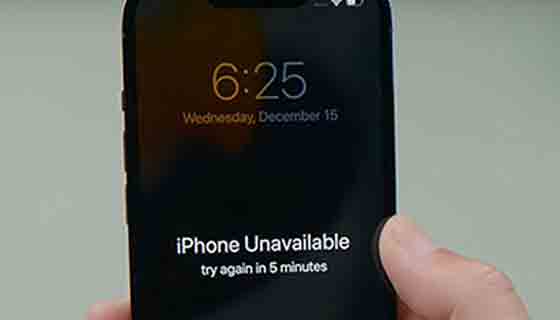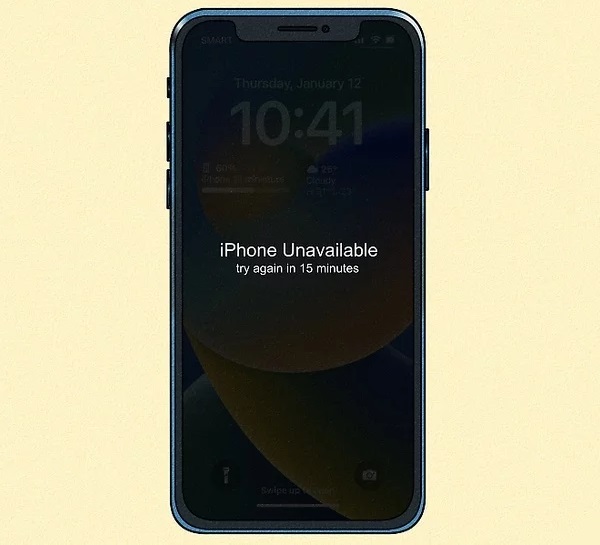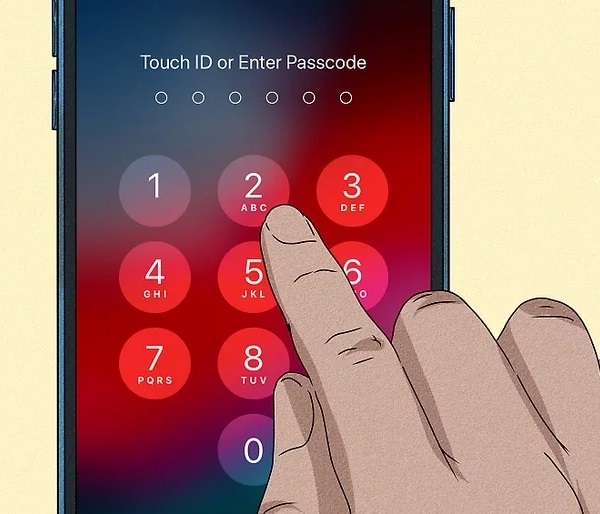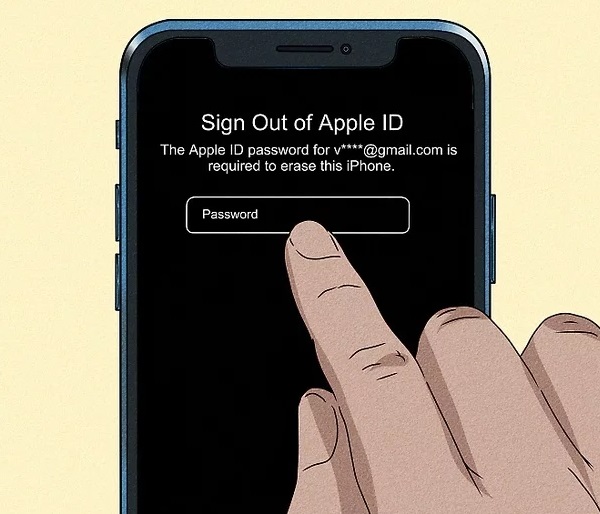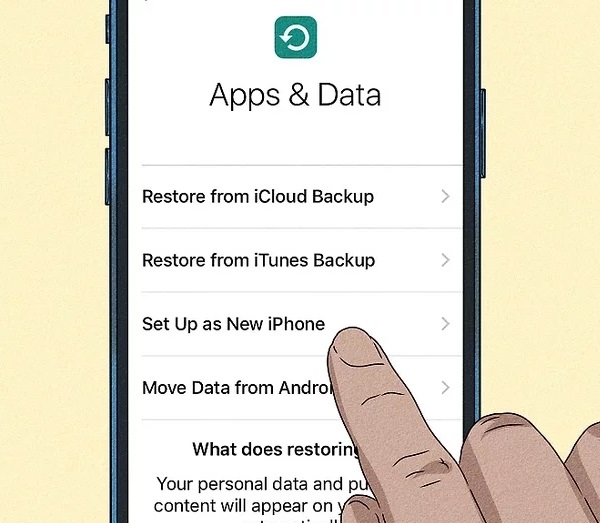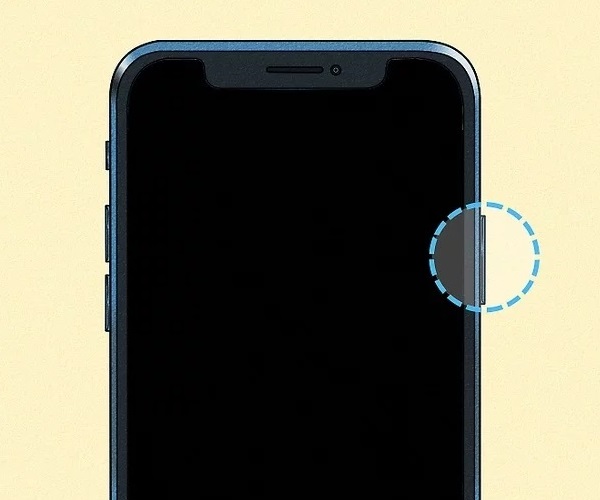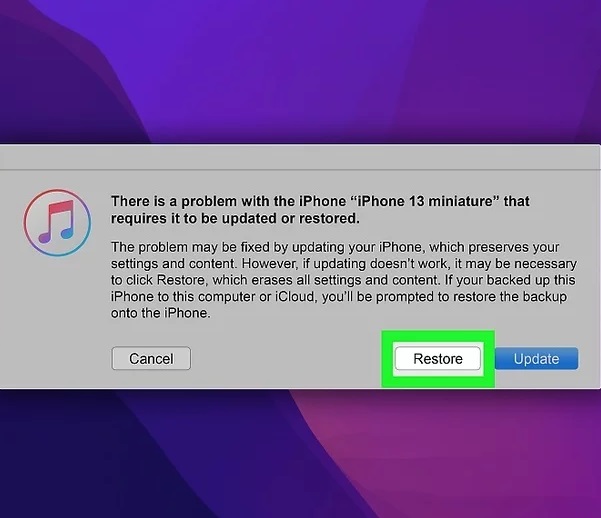iPhone Unavailable مشكلة مزعجة بين مستخدمي iPhone. تمنع هذه الصفحة وصولك تمامًا إلى جهاز iPhone الخاص بك. ❌ في مقالة Nooh Freestyle هذه سنعلمك 5 طرق لحل مشكلة iPhone Unavailable.
ما هو iPhone Unavailable؟
كيفية إصلاح شاشة "iPhone Unavailable".
"iPhone Unavailable" هو قفل الأمان لجهاز iPhone الخاص بك. إذا تم إدخال كلمة المرور لفتح قفل iPhone الخاص بك بشكل غير صحيح خمس مرات، فستظهر شاشة "iPhone Unavailable" مع الرسالة "Try Again in 1 Minute". يزداد الوقت بين المحاولات مع كل كلمة مرور غير صحيحة. بعد 6 محاولات، ستظهر لك عبارة "iPhone Unavailable, Try Again in 5 Minutes". بعد 7 محاولات عليك الانتظار 15 دقيقة وبعد 8 و9 مرات عليك الانتظار 60 دقيقة ثم تجربة كلمة المرور. بعد 10 محاولات، ستظهر لك رسالة "iPhone Unavailable" بدون مؤقت. في هذه المرحلة، يكون الهاتف مقفلاً والحل لـ iphone unavailable هو استعادة iPhone لأنه لم يعد من الممكن فتحه.
انتظر حتى يقوم الموقت بإصلاح الخطأ iphone unavailable
الحل الأول هو إدخال كلمة المرور الخاصة بك بعد انتهاء صلاحية المؤقت. بعد الوقت المحدد في رسالة "… try again in"، يمكنك إدخال كلمة مرور iPhone الخاصة بك مرة أخرى. إذا تم إدخال رمز المرور بشكل غير صحيح عشر مرات، فلن تظهر شاشة "iPhone Unavailable" رسالة "try again". لإعادة ضبط جهاز iPhone الخاص بك، جرب الطريقة التالية.
إصلاح خطأ iPhone Unavailable مع خيار Erase iPhone
❗ انتبه، باختيار هذا الخيار، سيتم حذف جميع بياناتك الموجودة في الهاتف.
اضغط على Erase iPhone. سيظهر هذا الزر في الركن الأيمن السفلي من شاشة "iPhone Unavailable". إذا لم يظهر هذا الخيار على الشاشة، فستحتاج إلى إعادة ضبط جهاز iPhone الخاص بك باستخدام iTunes.
اضغط على Erase iPhone مرة أخرى. يؤكد هذا أنك تريد مسح البيانات من جهاز iPhone الخاص بك. يمكنك استعادة iPhone الخاص بك باستخدام نسخة احتياطية. لاحظ أنه إذا قمت بالفعل بتحديد "Erase Data" في إعدادات كلمة المرور الخاصة بك، فسيتم مسح بيانات iPhone تلقائيًا. أدخل الآن كلمة مرور Apple ID الخاص بك. سيؤدي هذا إلى تسجيل خروجك من Apple ID الخاص بك على جهاز iPhone الخاص بك.
اضغط على Erase iPhone. سيؤدي هذا إلى حذف جميع إعدادات وبيانات الهاتف.
ابدأ تشغيل جهاز iPhone الخاص بك. سيتم إعادة تشغيل جهاز iPhone الخاص بك بعد مسح البيانات بالكامل. يمكنك استعادة الإعدادات والبيانات من نسخة احتياطية.
قم بإعادة ضبط جهاز iPhone الخاص بك باستخدام iTunes
لإصلاح مشكلة iphone unavailable، قم بفصل جهاز iPhone الخاص بك عن الشحن وأوقف تشغيله. افصل أي كبلات من جهاز iPhone الخاص بك. قبل المتابعة إلى الخطوة التالية، قم بإيقاف تشغيل جهاز iPhone الخاص بك تمامًا.
انتقل إلى ريكفري مود . ابحث عن زر Recovery Mode. في هذه المرحلة، تحتاج إلى الضغط مع الاستمرار على هذا الزر.
بعد الدخول في ريكفري مود، قم بتوصيل iPhone بالكمبيوتر المحمول الخاص بك باستخدام كابل USB.
افتح iTunes او 3uTools على نظام Windows أو Mac الخاص بك. قد يُطلق على iTunes اسم "Apple Music" على بعض أجهزة Mac. ستظهر لك نافذة منبثقة تقول "There is a problem with the iPhone".
حدد Restore، سيؤدي هذا إلى مسح بيانات iPhone والعودة إلى إعدادات المصنع. قد تستغرق هذه العملية أكثر من 15 دقيقة. سيتم منحك خيار استعادة بيانات الهاتف باستخدام نسخة احتياطية. تحقق من جهاز iPhone الخاص بك الآن؛ يجب حل مشكلة iphone unavailable.
حل مشكلة iphone unavailable مع Tenorshare 4uKey
يعد Tenorshare 4uKey أحد أكثر الطرق فعالية لفتح قفل iPhone. يتم تضمين العديد من الميزات في هذا البرنامج الذي يمنح مستخدمي iPhone أكثر من مجرد فتح الهاتف. على سبيل المثال، يمكن أن يساعدك Tenorshare 4uKey في إزالة Apple ID بدون كلمة مرور أو إصلاح iPhone المعطل بدون iTunes أو حتى تجاوز شاشة MDM.
انتقل إلى موقع Tenorshare لتنزيل وتثبيت 4uKey . بمجرد الانتهاء، قم بتشغيل البرنامج على نظام التشغيل Mac أو Windows الخاص بك وانقر فوق الزر "Start".
❗ قم دائمًا بتنزيل البرامج من المواقع ذات السمعة الطيبة.
قم بتوصيل جهاز iPhone الخاص بك بالكمبيوتر المحمول باستخدام كابل USB عادي. اقرأ المعلومات التي تظهر على الشاشة وانقر فوق "Next" لفتح جهاز iPhone الخاص بك. يرجى ملاحظة أن Tenorshare 4uKey يتطلب أحدث إصدار من نظام التشغيل حتى يعمل جهازك بشكل صحيح.
في المربع المفتوح، حدد مجلدًا على أحد محركات الأقراص كموقع لنظام التشغيل. يجب أن يبدو عنوانك مثل المثال أدناه:
D:\Tenorshare\4uKey
ثم اضغط على تحميل.
بعد تنزيل البرنامج الثابت، انقر فوق Start to Remove لبدء عملية إزالة رمز المرور على جهاز iPhone الخاص بك. قد تستغرق هذه العملية عدة دقائق.
حل مشكلة iphone unavailable باستخدام Find My iPhone
يمكنك استخدام Find My iPhone في iCloud لإصلاح مشكلة iPhone Unavailable. للقيام بذلك، انتقل إلى موقع iCloud ، وقم بتسجيل الدخول إلى حسابك وانقر على Find iPhone.
انقر على All Devices في الجزء العلوي من الشاشة وابحث عن جهاز iPhone الذي تريد فتحه.
بمجرد التحديد، انقر فوق Erase iPhone وانتظر حتى تكتمل العملية. مثل الحلول الأخرى، سيؤدي هذا إلى إعادة ضبط جهاز iPhone الخاص بك في المصنع وإزالة رسالة iPhone Unavailable تمامًا.
حل iPhone Unavailable دون فقدان البيانات
لسوء الحظ، من المستحيل إصلاح خطأ iPhone Unavailable دون رمز المرور الرئيسي أو فقدان بيانات الجهاز. السبب الرئيسي لذلك هو الخصوصية. ومع ذلك، إذا قمت بعمل نسخة احتياطية لجهاز iPhone الخاص بك بانتظام، فسوف تكون أقل قلقًا بشأن فقدان البيانات.
تعليقاتكم واقتراحاتكم؟
في هذه المقالة، قمنا بتعليمك 5 طرق لحل مشكلة iPhone Unavailable. هل سبق لك أن واجهت هذه المشكلة؟ ما هي الطريقة التي استخدمتها لحل مشكلة iPhone Unavailable؟ يرجى مشاركة أفكارك واقتراحاتك معنا في قسم التعليقات.